
Sisu
See artikkel õpetab teid Linuxi arvuti ja mõne muu seadme vahel ühenduse loomiseks käsu "ping" abil. Samuti on võimalik kasutada "ping" täpsemat versiooni "traceroute", et vaadata erinevaid IP-aadresse, mille kaudu lähtekompuutrist päringud liiguvad, kuni need jõuavad sihtkohta.
Sammud
1. meetod 2-st: käsu "ping" kasutamine
Avage Linuxis rakendus "Terminal". Selleks topeltklõpsake musta kasti ikooni, mille sees on valge sümbol "> _", või vajutage klahve Ctrl+Alt+T.

Käivitage käsk "ping". Selleks tippige ping järgneb soovitud veebisaidi veebiaadress või IP.- Näiteks ühenduse testimiseks Facebooki lehega tippige ping www.facebook.com.
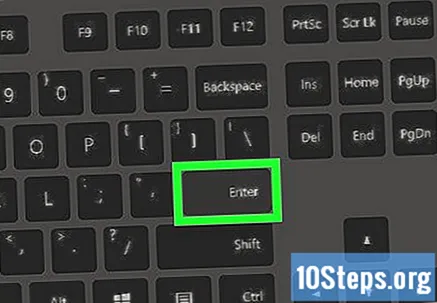
Vajutage klahvi ↵ Sisestage. Seejärel käivitatakse käsk "ping" ja algavad aadressi taotlused.
Vaadake käsu "ping" kiirust (latentsust). Iga kuvatud rea lõpus kuvatakse arv, millele järgneb akronüüm "ms" - see on millisekundite summa, mis kulus sihtseadmele saadetud päringule vastamiseks.
- Mida vähem millisekundeid, seda kiirem on ühendus arvuti ja sihtkoha (seadme või veebisaidi) vahel.
- Veebiaadressi pingutamisel jaotises "Terminal" kuvatakse teisel real tema IP-aadress. Veebiaadressi asemel saate kasutada ka seda IP-d.

Peatage käsk "ping". Protsess kestab lõputult, välja arvatud juhul, kui lõpetate selle otsetee abil Ctrl+Ç. Kui te seda teete, kuvatakse tulemused rea "^ C" all.- Keskmise reageerimisaja kontrollimiseks leidke jaotise "# edastatud paketti, # vastuvõetud" alumises reas kohe pärast esimest kaldkriipsu (/) kuvatav number.
2. meetod 2-st: käsu "traceroute" kasutamine
Avage Linuxis rakendus "Terminal". Selleks topeltklõpsake musta kasti ikooni, mille sees on valge sümbol "> _", või vajutage klahve Ctrl+Alt+T.
Käivitage käsk "traceroute". Selleks tippige traceroute millele järgneb jälgitava veebisaidi IP-aadress.
- Näiteks marsruudi jälgimiseks ruuterist Facebooki serverini tippige traceroute www.facebook.com.
Vajutage klahvi ↵ Sisestage käsu "traceroute" täitmiseks.
Tutvuge teie soovitud marsruutidega. Iga kuvatud rea lõpus näete ruuteri IP-aadressi, millele jälgimistaotlus esitati. Lisaks ilmub iga rea vajalikuks paremas servas vajalik millisekundite arv.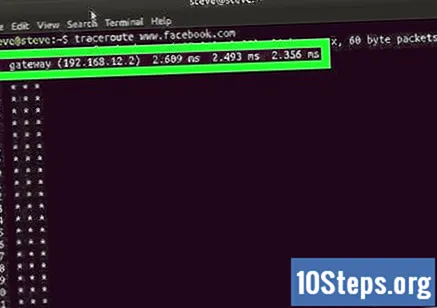
- Kui ühel ruuteril kuvatakse tärnide rida, tähendab see, et server, millega arvuti peaks ühenduma, ei reageeri, mis põhjustab uue ühenduse katse teisele aadressile.
- Käsk "traceroute" lõpetab reageerimise, kui taotlus jõuab sihtkohta.
Näpunäited
- "Pingi" käsku saab kasutada ka Maci Windowsi käsureal ja terminalis samamoodi nagu käesolevas artiklis näidati.
Hoiatused
- Pange tähele, et kõik veebisaidid ei võimalda teil oma IP-aadressiga tutvuda; sel juhul võib käsk "ping" põhjustada ebakindlaid väärtusi.


